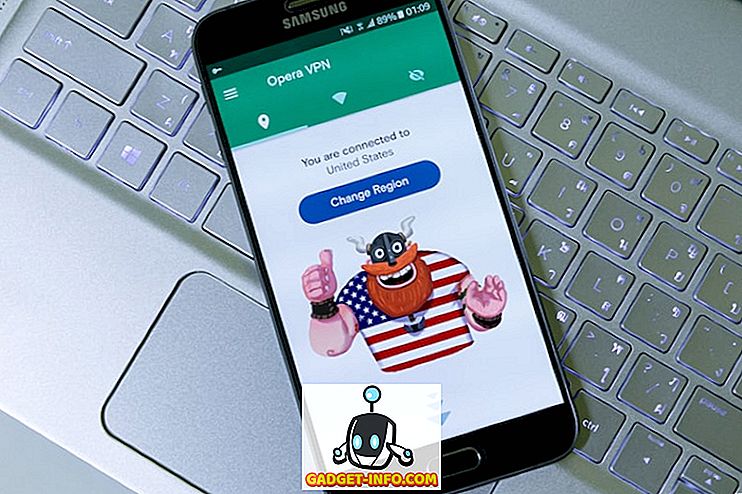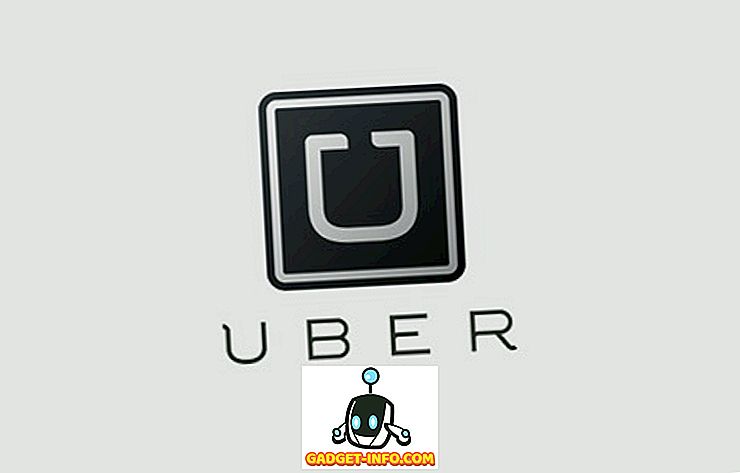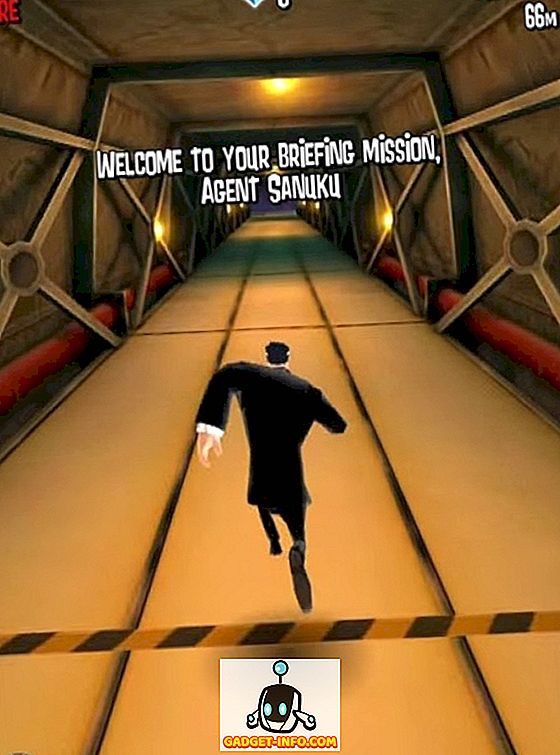Most már jobban függ az internettől, mint bármi más. Akár munkánk, akár csak otthon vagyunk, valamilyen módon befolyásolják az internet. Ezért rendkívül fontos, hogy a megfelelő internetkapcsolat jó sebességgel legyen állandó, hogy könnyedén maradhasson a körben anélkül, hogy frusztrálná magát.
Sajnos az internet sebessége nem mindig ugyanaz marad, sok oka lehet annak, hogy hirtelen elkezdheti lassabb internetsebességet. Ha jelenleg lassabb internetsebességet tapasztal, és nem tűnik úgy, hogy az ujját a problémára helyezi, akkor ne aggódj, hogy segítünk.
A tényleges Mbps internet sebessége nem az egyetlen tényező, amely dönt az internet sebességéről. A számítógép, az útválasztó / modem, a csatornák, a szerverek és a szoftverek megfelelően működnek a magas internet-sebesség elérése érdekében.
Ebben a bemutatóban megpróbáljuk felsorolni azokat a problémákat, amelyek lassíthatják az internet sebességét, és megmutatjuk, hogyan lehet javítani azokat.
Itt van, hogyan lehet növelni az internet sebességét
1. Ellenőrizze az aktuális internetsebességet

Sok ingyenes online szolgáltatás áll rendelkezésre, amelyek tesztelik az aktuális internetsebességet. Az eredmények különbözőek lehetnek minden alkalommal, amikor egy tesztet futtatnak, ezért jobb, ha több tesztet futtat, és ki kell venni egy átlagot belőlük. Ha ismeri a sebességet, hasonlítsa össze a fizetendő csomaggal, és nézze meg, hogy megfelel-e.
Ha a sebességet internetes csomagja alapján kapja meg, akkor más tényezők is lelassíthatják az internetet. Ellenkező esetben előfordulhat, hogy az útválasztó / modem használatával kell meggyőzni, hogy megkapja az internetes sebességet. Mindkét helyzettel kapcsolatos megoldásokat az alábbiakban említettük, olvasd tovább.
2. Indítsa újra az útválasztót / modemet
Néha egy egyszerű útválasztó / modem újraindítása több mint elég ahhoz, hogy maximális internetsebességgel indulhasson és működjön. Kapcsolja ki az útválasztót / modemet az eszközön található bekapcsológomb segítségével. Várjon 1 percet, majd indítsa újra, és nézze meg, hogy valamilyen mértékben nő-e az internet sebessége.
3. Változtassa meg az útválasztót
A gyenge jelek is lassabb internetsebességhez vezethetnek. Az útválasztót közelebb kell helyezni a PC / Internethez csatlakoztatott eszközhöz, és egy magasabb talajra kell helyezni. A készülék és az útválasztó között ne legyen akadály. Ez tovább segíthet az internet sebességének növelésében.
4. Tartsa távol az útválasztót a zavaró készülékektől
Más elektronikus készülékek is elronthatják az útválasztó által küldött jeleket, mint például a mikrohullámú sütő, a Bluetooth vagy a vezeték nélküli telefon. Az, hogy ezek a készülékek megakadályozzák a beavatkozást, az a szabad út, hogy távolodjon tőlük. Másrészről vásárolhat egy két sávos útválasztót is, amely korlátozza ezeknek a készülékeknek az interferenciáját.
5. Használjon Ethernet kábelt
A legjobb eredmények elérése érdekében jobb, ha vezeték nélküli kapcsolatot köt, és Ethernet-kábellel közvetlenül csatlakoztathatja a számítógépet a modemmel. Igen, lehetnek olyan korlátozások, mint például az eszköz kompatibilitásának hiánya vagy a kábelen keresztüli kapcsolat, de garantálja a közvetlen jelátvitelt.
6. Módosítsa a Wi-Fi csatornát

A vezeték nélküli útválasztók különböző csatornákon működnek, és a környéken lévő összes útválasztó meghatározott csatornákhoz csatlakozik. Ha az útválasztó zsúfolt csatornán működik, akkor mások jelei zavarhatják a Wi-Fi jeleket. A legkevésbé zavaró csatornán kell lennie, és erre a célra használhat egy dedikált alkalmazást, amely megmutatja az összes csatornát és forgalmat, hogy kiválassza a legkevésbé zavaró csatornát.
Használhatja az app inSSIDer for Windows vagy KisMac for Mac számára.
7. Húzza ki a többi eszközt
Ha egynél több eszköz van csatlakoztatva a hálózathoz, akkor megosztják a sávszélességet is. Ha nagyon fontos, hogy teljes sebességet kapjunk egyetlen eszközön, akkor minden más eszközt le kell választani a vezeték nélküli hálózatról. Ez magában foglalja az okostelefon / tablet, játékkonzolt vagy egy másik számítógépet.
Ha okostelefonja megosztja a számítógép WiFi-ját, akkor le kell választania a telefont úgy, hogy a számítógép 100% -os sávszélességet érhessen el az internetkapcsolatban. Legtöbben csak a WiFi-n keresztüli alkalmazások automatikus frissítésének lehetőségét jelölték meg, és ha okostelefonunk WiFi-hálózathoz csatlakozik, az alkalmazások elkezdenek frissítést előzetes értesítés nélkül, ami nagy mennyiségű sávszélességet vesz igénybe, így a számítógép internetkapcsolata lassú.
8. A sávszélesség szabályozása

Ha nem tudja leválasztani az összes eszközt, vagy több sávszélességre van szüksége egy adott feladathoz, akkor a tartalmat is prioritásként kezelheti. Sok olyan dolog, mint az online szerencsejáték, a video streaming, a videocsevegés vagy a torrent fájlok sok sávszélességet hordoz, így jobb, ha korlátozzák a sávszélesség használatát, és átadják azt valami fontosnak.
Ebből a célból a QoS (szolgáltatásminőség) szinte minden router beállításban elérhető. Ez lehetővé teszi, hogy korlátozza az egyes alkalmazások sávszélességét az elsőbbség megváltoztatásával. Csak az útválasztó beállításait használja az útválasztó IP-címével (hasonlóan a 192.168.1.1-hez), és ott meg kell találnia az opciót.
9. Tiltsa le az automatikus frissítéseket
Tiltsa le az automatikus frissítéseket a számítógépen használt összes alkalmazásban. Bármikor frissíteni fogják, és lelassítják az internet sebességét. Ez magában foglalja a Windows-t is, manuálisan is letöltheti a frissítést, amikor nem használja az internetet.
10. Védje Wi-Fi-jét
Hülye lesz, ha nincs jelszó az otthoni Wi-Fi-n, mivel bárki ellophatja a sávszélességét, vagy akár veszélyeztetheti a magánéletét. Tehát, ha a Wi-Fi kapcsolat nincs védve, azonnal védje meg. Ezenkívül még WPA vagy WPA 2 védett kapcsolatok is megszakadhatnak, ezért jobb, ha egy igazán erős jelszót használ, és megfelelő biztonsági intézkedéseket kell hoznia.
Próbáld meg változtatni a Wi-Fi jelszavát minden alkalommal, majd csak azért, hogy biztonságban legyen. Valójában most meg kell változtatnia a jelszavát, hogy meggyőződjön arról, hogy növeli-e az internet sebességét.
11. Módosítsa a DNS-kiszolgálót

Lehetőség van arra, hogy maximális internetsebességet kapjon, de amikor böngészi a webet, még mindig lassan tölt be. Ennek oka lehet, hogy a DNS-kiszolgáló túl zsúfolt, és nehezen teszi meg a pite darabját. Szerencsére számos olyan cég kínál ingyenes DNS szolgáltatást, amelyek közül a Google egyike.
Ez azonban nem jelenti azt, hogy más DNS-kiszolgálók tökéletesen működnek Önnek, attól függ, hogy melyik helyről van szó. Jó dolog az, hogy van egy alkalmazás erre, amely a legjobb DNS-kiszolgálót fogja keresni a kapcsolathoz, és azt ajánlja neked. Az alkalmazás neve namebench, a Google ingyenes, nyílt forráskódú alkalmazás. Ez egy egyszerű felület, így a megfelelő szerver megtalálása nem jelent problémát az Ön számára.
12. Tisztítsa meg a böngészőt

Előfordulhat, hogy az internetkapcsolat itt nem a bajkeverő, hanem böngészője. A böngésző lassíthatja, vagy túl sok adat megnehezíti a böngésző számára a lekérdezés feldolgozását. Ez úgy tűnik, mintha az internet lassú lenne, és úgy tűnik, hogy nem tölti be gyorsan az oldalakat.
Tisztítsa meg a böngészőjét, és ehhez a Ccleaner tökéletes eszköz. Megtisztítja a számítógépet az összes ideiglenes fájlról vagy adatról, amely most használhatatlan, és csak lassúvá teszi a böngészőt. Egyszerűen használható, és a kezdőnek nem kell megváltoztatnia a beállításokat, és nem érheti el a legjobb eredményeket.
Az egyszerű automatikus tisztítás azonban nem elég. Szüksége van arra is, hogy megszabaduljon az összes felesleges eszköztárról, vagy csak megszabaduljon tőlük. Az eszköztárak lelassítják a böngészőt, és hirdetéseket is sávszélességgel fogyasztanak, tovább csökkentve az internet sebességét. Továbbá le kell tiltania a nem kívánt kiterjesztéseket is, mivel lassítják a böngészőt. Megváltoztathatja a böngészőt is, hogy megtudja, hogy jobb tapasztalatot talál-e. A Google Chrome nagyon nehéz, és sok RAM-ot eszik, a Firefox és az Opera könnyebb böngészők alternatívái lehetnek, vagy érdemes ellenőrizni a legjobb 5 böngésző listáját.
13. Leállítás a Torrent kliensben

A torrent fájl letöltésekor automatikusan elindítja a fájlt, hogy segítsen más közösségi tagoknak. Az adatok feltöltésre kerülnek, ami azt jelenti, hogy a sávszélességed lassabb internetsebességhez vezet. A torrent kliens leállítja a vetést, amint a fájl eltávolításra kerül az ügyfélből, vagy az ügyfél megfelelően zárva van (beleértve az összes folyamatot).
Ha gyakran tölti le a torrenteket, akkor ellenőrizze, hogy vannak-e olyan torrent fájlok, amelyek magukban vannak, és eltávolítják azokat a listából.
14. Változtassa meg az internetszolgáltatóját
Ha követte a fenti tippeket és trükköket, és még mindig kevesebb Mbps sebességet kap, akkor érdemes megváltoztatni az internetszolgáltatóját (internetszolgáltató. Néhány internetszolgáltató nem tud lépést tartani a maximális internetsebességgel kapcsolatos ígéreteikkel. az internetszolgáltató nem rendelkezik megfelelő lefedettséggel az adott területen (különösen, ha nincs szélessávú kapcsolat).
Ez azonban nem jelenti azt, hogy más internetszolgáltatók is nem fogják fedezni az Ön területét is. Csak hívjon más népszerű internetszolgáltatókat a környéken, és kérdezze meg őket, hogy maximális internet-sebességet tudnak biztosítani a környéken. Ezután válassza ki az ISP-t, amely az Ön igényeinek megfelelő csomagokat nyújt, és az Ön területére is kiterjed.
Bónusz tipp:
Ne essen áldozatul az internetes sebességnövelő alkalmazásoknak / szoftvereknek, amelyek az internet sebességét növelik. Az igazság az, hogy egyetlen alkalmazás vagy szoftver sem növelheti a nettó sebességet, mert nem a kezükben van. Néhány alkalmazás optimalizálhatja a rendszer beállításait, amelyek enyhén javíthatják az internet sebességét, de ez nem lesz nagyon jelentős, ezért jobb, ha távol maradnak az ilyen eszközöktől, mert ezek közül néhány is rosszindulatú lehet.
Remélem, ez a cikk segít az internet sebességének növelésében. Ha bármilyen más tippet ismer, amely segít az internet sebességének növelésében, nyugodtan ossza meg a megjegyzéseket.